Kaip atrakinti slaptą jaustukų klaviatūrą „iPhone“.
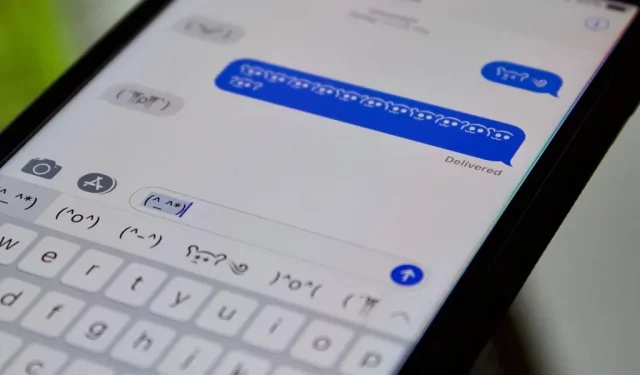
Jaustukai užvaldė pasaulį, todėl yra didelė tikimybė, kad reguliariai naudosite (arba piktnaudžiaujate) jaustukais savo iPhone klaviatūroje, kaip ir visi kiti. Tačiau kol jaustukai nebuvo populiarūs, buvo jaustukų, dar vadinamų jaustukais, o iOS turi slaptą jaustukų klaviatūrą, laukiančią, kol ją atrakinsite.
Jaustukai gal ir nėra tos ryškios, spalvingos piktogramos, kurias pamėgome išmaniuosiuose telefonuose, tačiau jos yra vienodai mielos išraiškos su daugybe funkcijų ir išvaizdos, kurių jaustukai dar nesugalvojo. „Shrug“ (¯\_(?)_/¯) galėjo būti dažniausiai naudojamas tipografinis simbolis, kol „Apple“ nepridėjo pečių gūžčiojimo jaustukų.
Paprastai jaustukų išraiškas įvedate rankiniu būdu, tačiau dabartinėje klaviatūroje gali nebūti visų Unikodo simbolių, kad būtų galima atlikti kiekvieną jaustuką. Taip pat yra kopijavimas / įklijavimas iš interneto, bet tai per daug darbo. Kitas būdas lengviau įvesti jaustukus – priskirti juos spartiesiems klavišams.
Jei planuojate pasinerti į jaustukus, kad papildytumėte savo jaustukų įgūdžius, niekas nepranoksta integruotos jaustukų klaviatūros patogumo. Ir jei klausiate savęs, kodėl niekada anksčiau nematėte ar negirdėjote apie šią „iPhone“ klaviatūrą, tai gali būti todėl, kad nekalbate japonų ar kinų kalbomis.
1 veiksmas. Pridėkite japonų arba kinų klaviatūrą.
Atidarykite programą „Nustatymai“, tada eikite į „Bendra“ -> „Klaviatūra“ -> „Klaviatūros“ -> „Pridėti naują klaviatūrą“. Tada raskite jaustukų bibliotekos klaviatūrą. Veiks bet kuri iš toliau pateiktų klaviatūrų, tačiau šioje pamokoje pademonstruosiu Kana ir Romaji klaviatūras. Pirmoji yra paspaudimo stiliaus klaviatūra, leidžianti rašyti hiragana, bet taip pat turi anglišką klaviatūrą. Pastarajame naudojami romanizuoti rašmenys, kuriuos atpažins gimtoji anglų kalba, kad padėtų formuoti žodžius japonų kalba.
- Japonai – Kana
- Japoniškai – romaji
- Supaprastinta kinų kalba (bet kuri versija)
- Tradicinė kinų kalba (bet kuri versija)
Gali būti protinga įdiegti „Kana“, „Romaji“ ir kai kurias kinų klaviatūras, nes kai kurių jaustukų nėra visose. Pasirinkę spustelėkite Atlikta, kad grįžtumėte į klaviatūros puslapį.
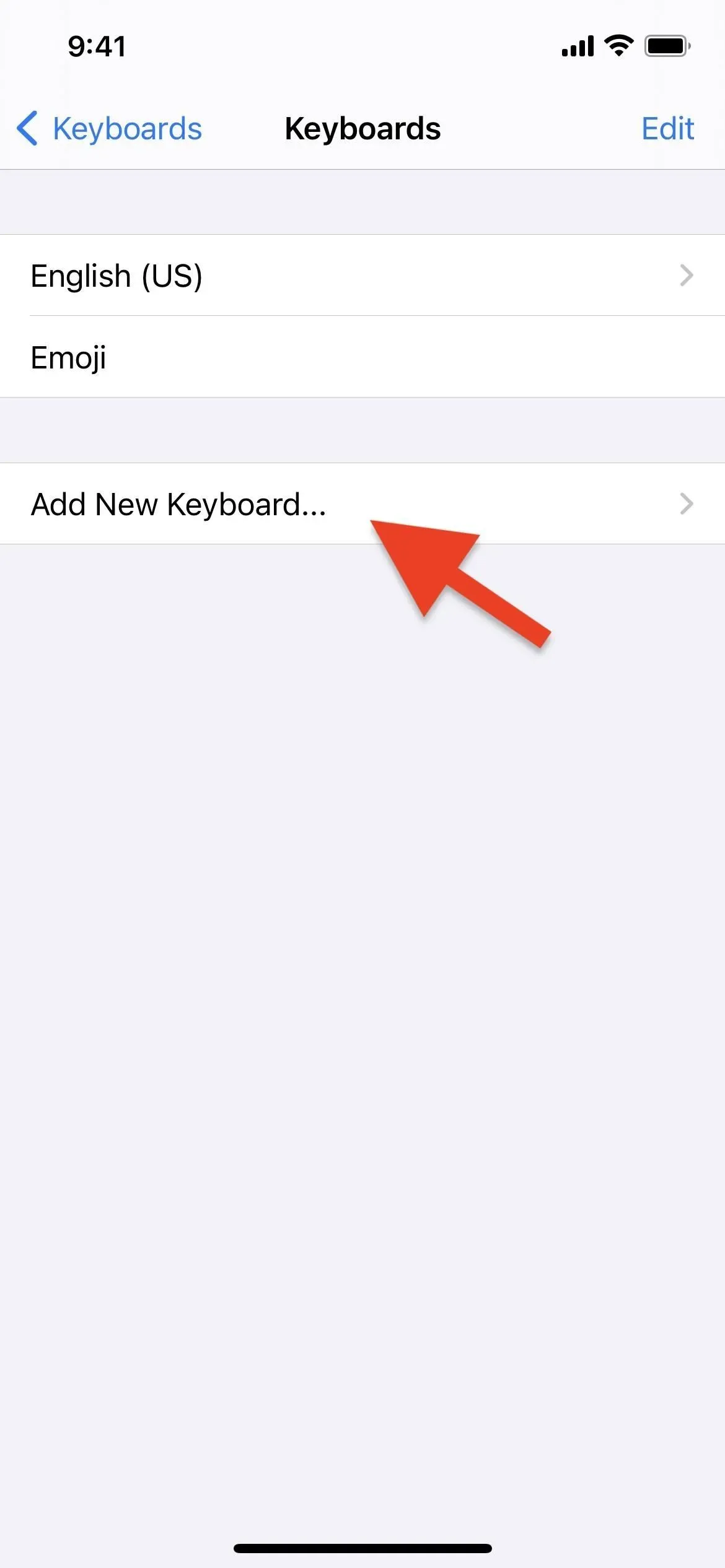
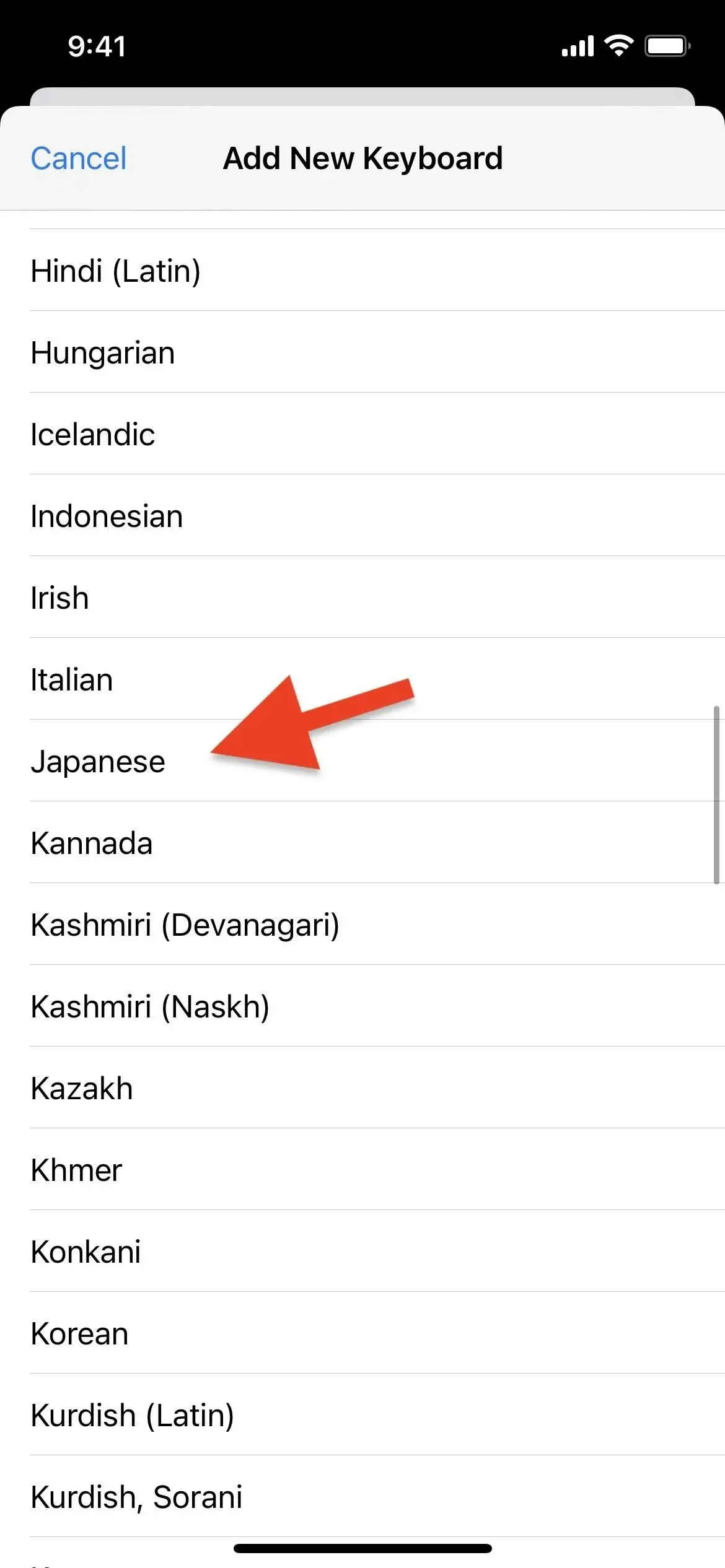
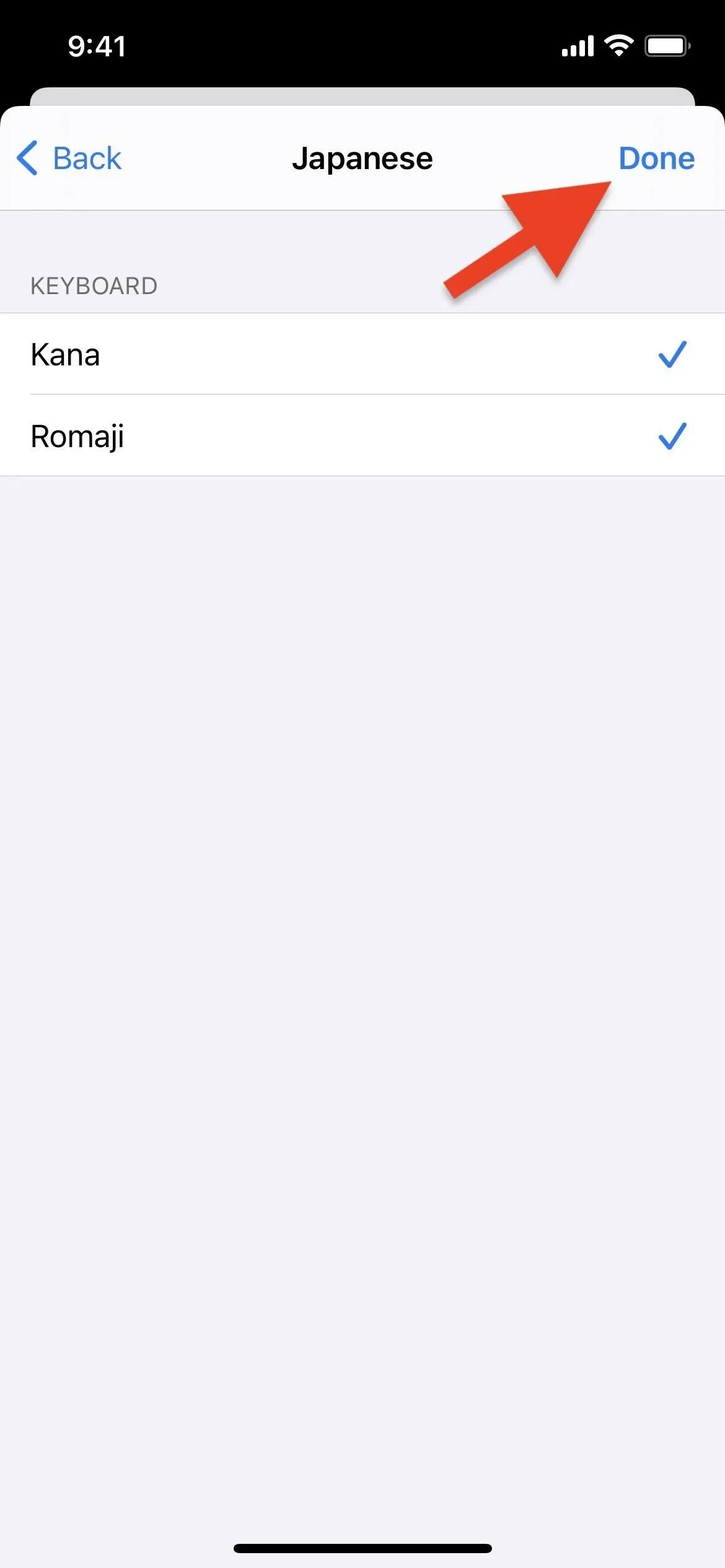
Jei norite pakeisti klaviatūrų, kurios keisis iOS, tvarką, bakstelėkite Redaguoti, bakstelėkite ir palaikykite tris eilutes klaviatūroje, kurią norite perkelti, tada vilkite ją į norimą vietą. Spustelėkite „Atlikta“, kad išsaugotumėte pakeitimus.
- Daugiau informacijos: Kaip pridėti, perjungti, pertvarkyti ir pašalinti iPhone klaviatūras
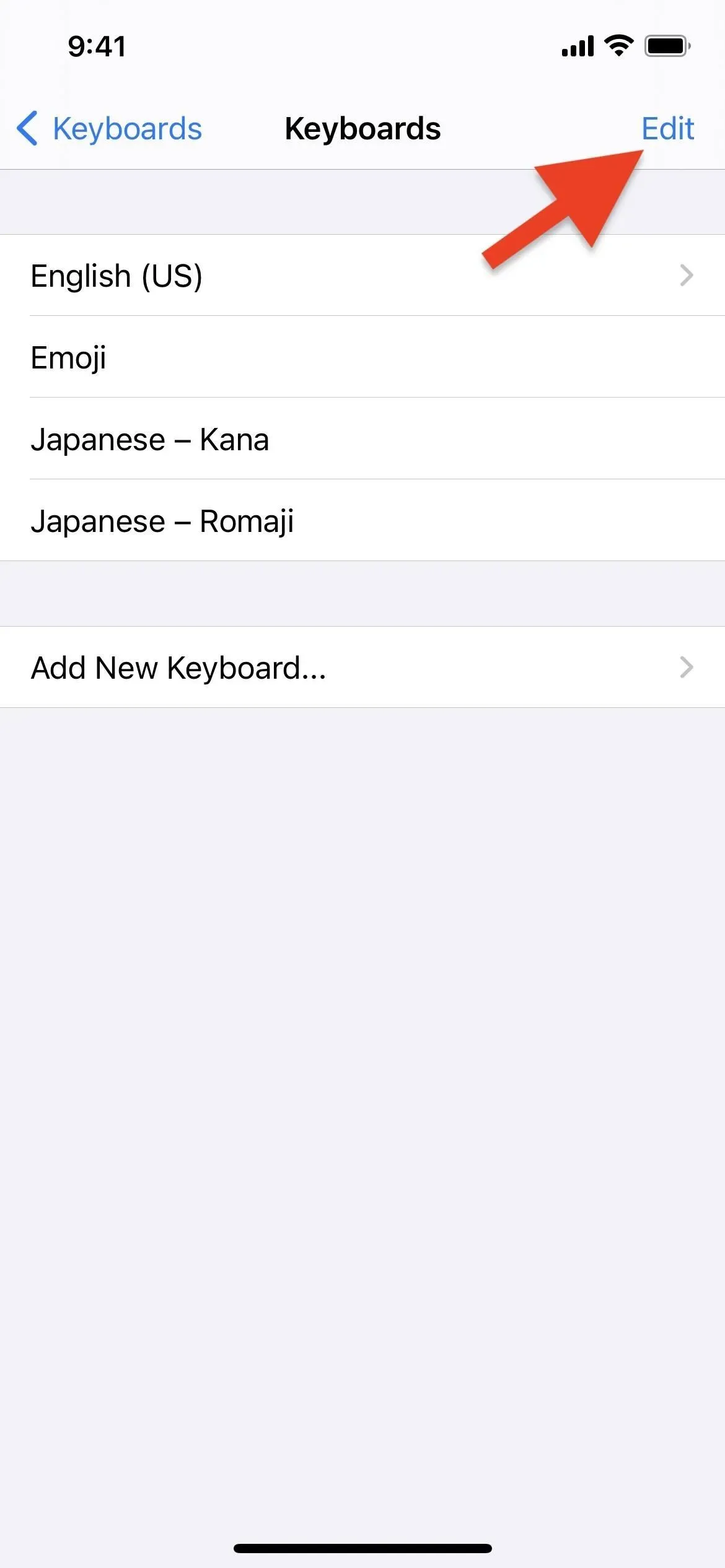
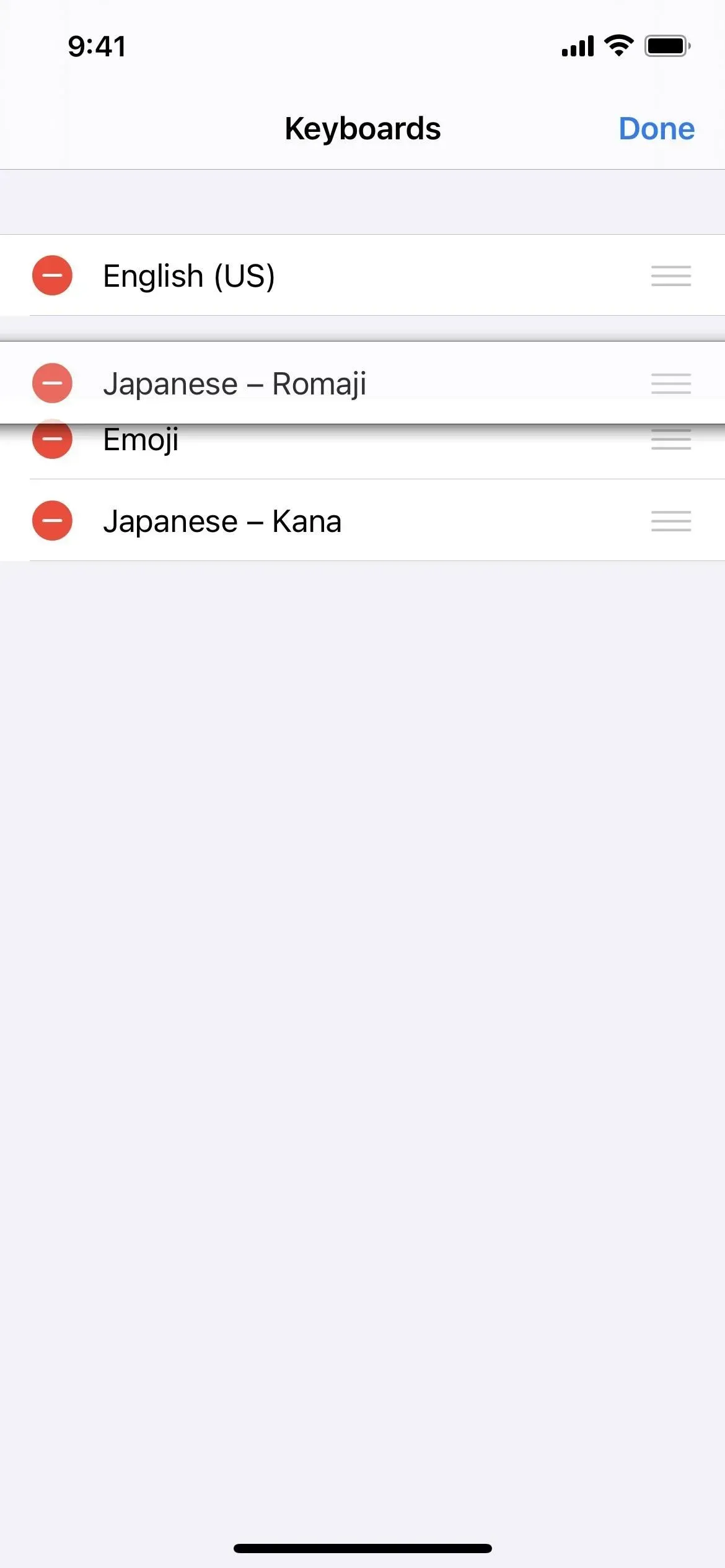
2 veiksmas: pasiekite jaustukų skyrių
Dabar, kai klaviatūra nustatyta, esate pasirengę pasirinkti ir siųsti jaustukus bet kam. Atidarykite bet kurią programą, kurią galite įvesti, pvz., Žinutės, tada bakstelėkite norimą vietą, kad būtų parodyta klaviatūra. Jei nustatysite numatytąją kana, romaji arba kinų klaviatūrą, ji turėtų pasirodyti iš karto.
Jei jis neatsidaro iš karto, apatiniame kairiajame kampe paspauskite ir palaikykite gaublio piktogramą, tada braukite aukštyn ir pasirinkite japonų arba kinų klaviatūrą. Taip pat galite spustelėti gaublį, kol pasieksite norimą klaviatūrą.
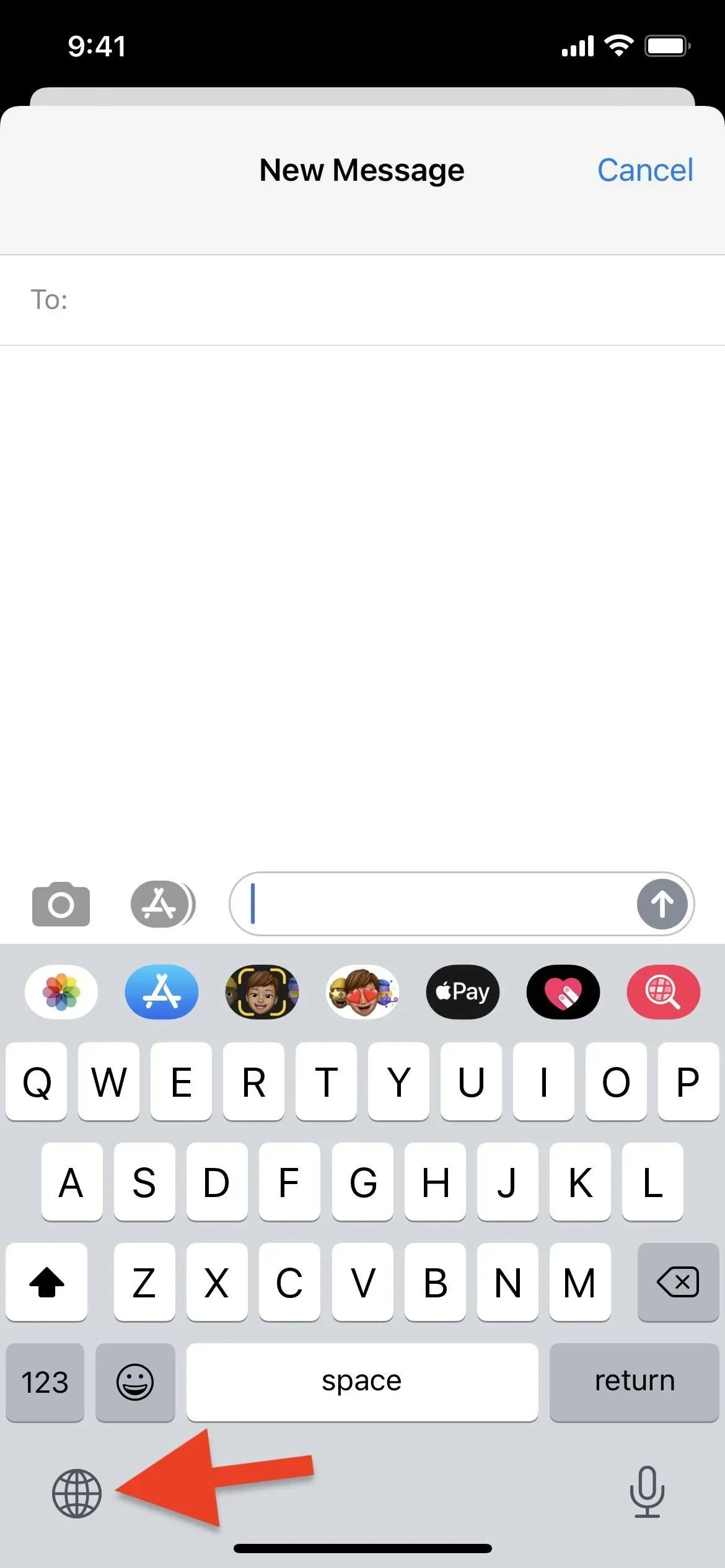
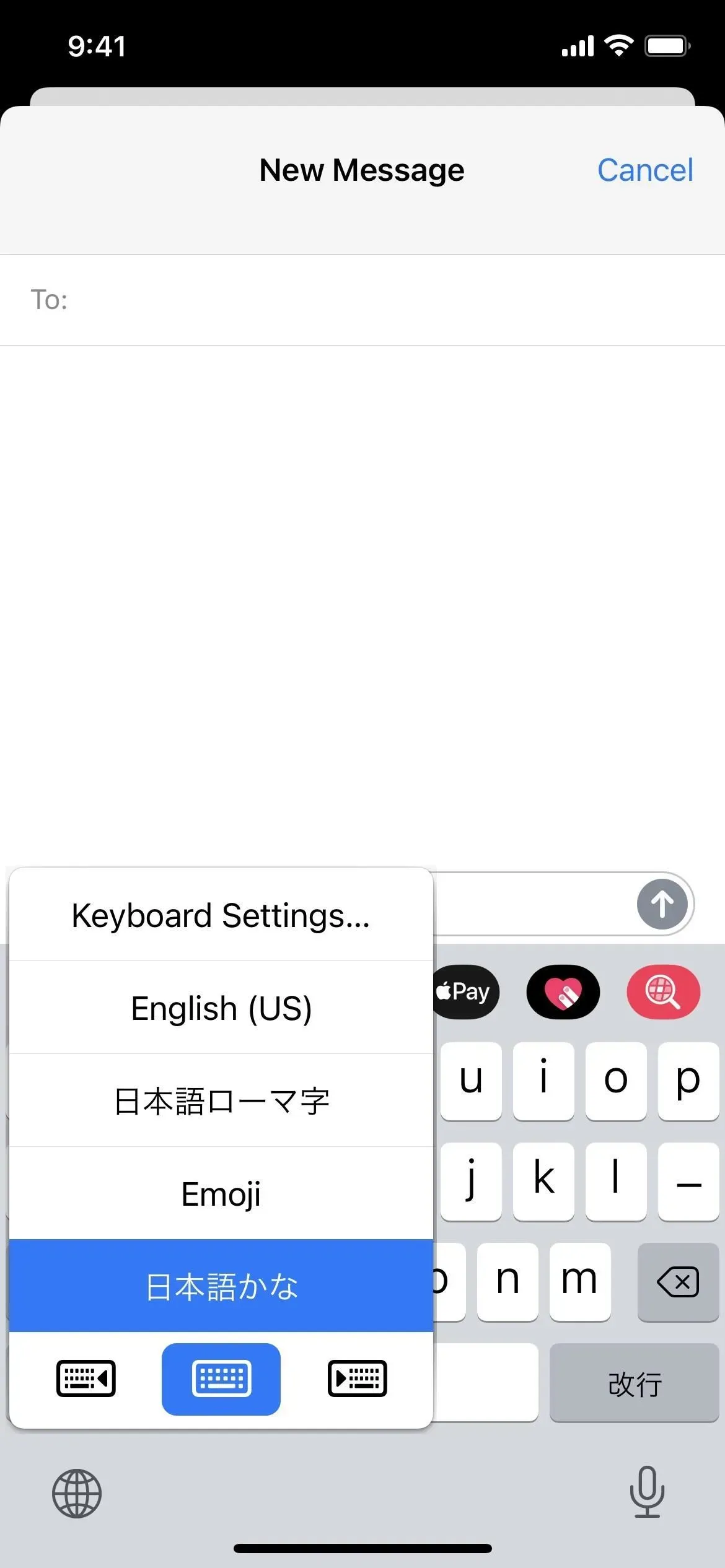
1 parinktis: Kana klaviatūra
Kanai paspauskite klavišą „^_^“, kad pasiektumėte slaptą jaustukų klaviatūrą, tada paspauskite išskleidžiamąjį mygtuką (rodyklę žemyn) viršuje, kad išplėstumėte visą jaustukų sąrašą.
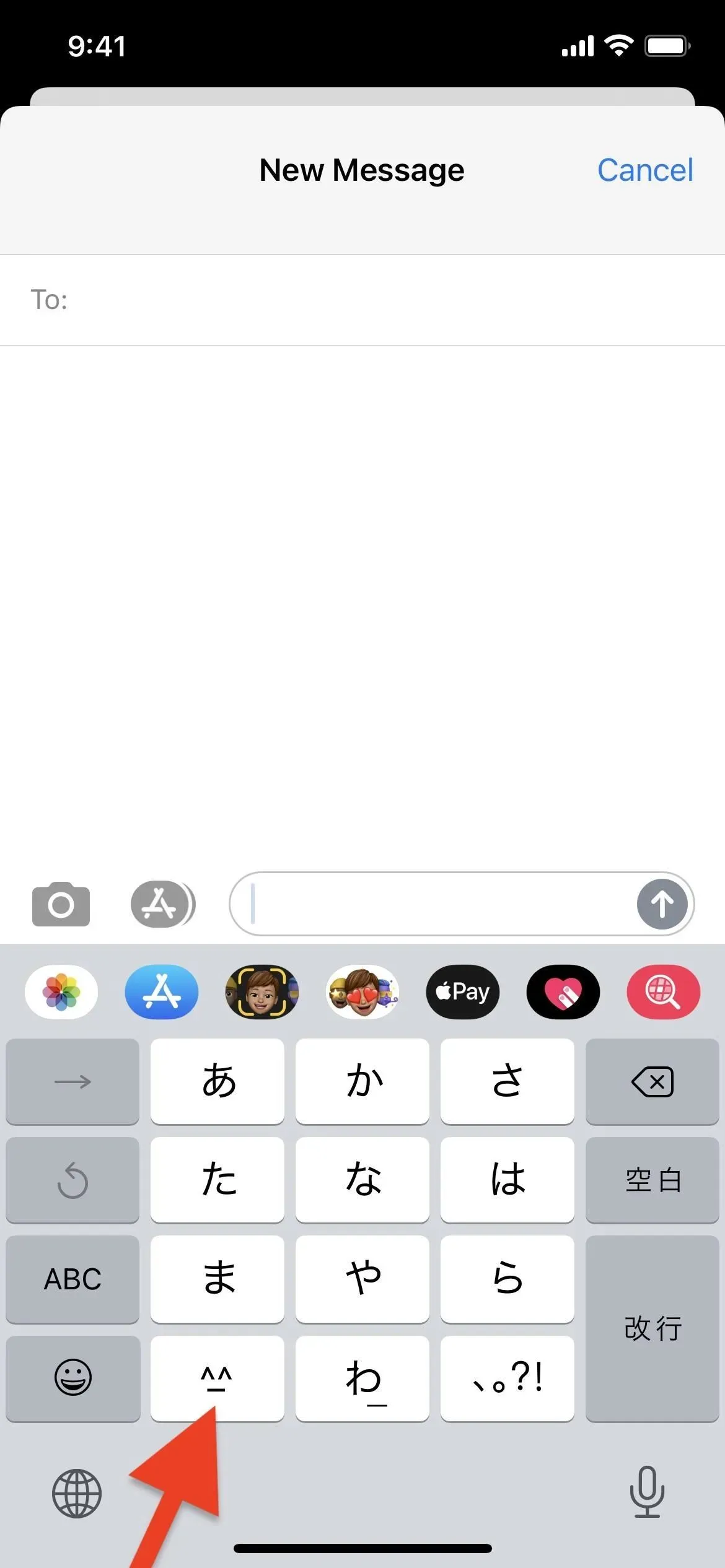
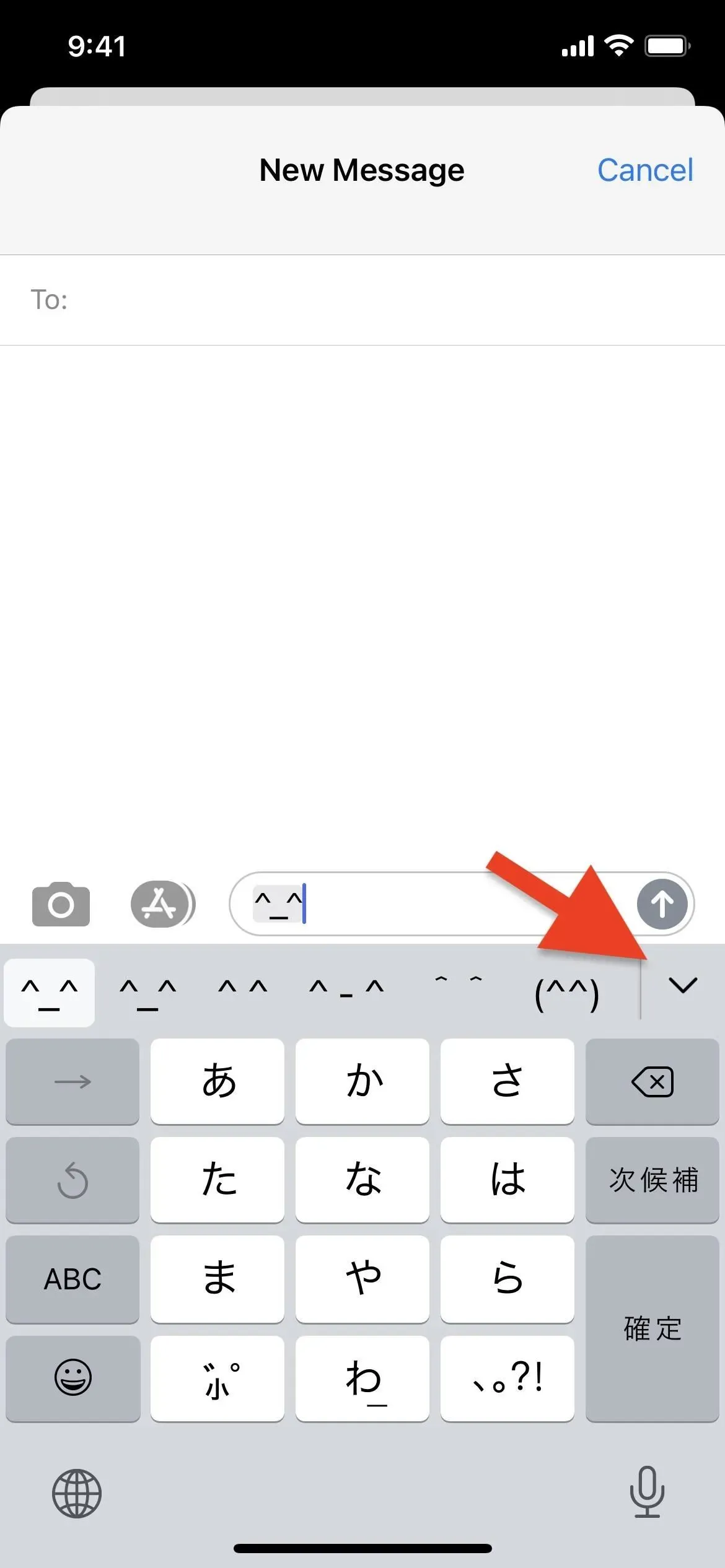
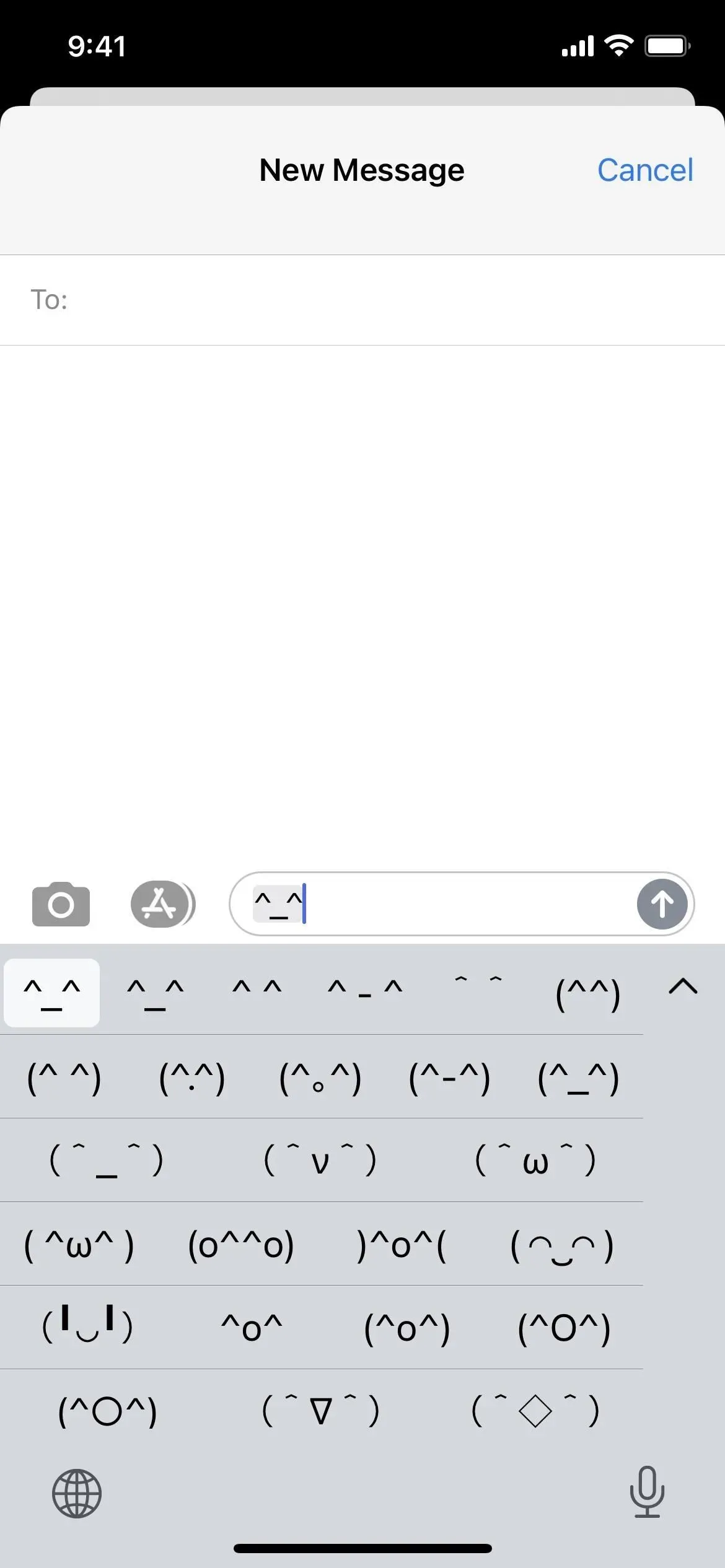
2 parinktis: „Romaji“ klaviatūra
Jei naudojate Romaji, paspauskite „123“, tada paspauskite klavišą „^_^“, tada paspauskite išskleidžiamąjį mygtuką (rodyklę žemyn) viršuje, kad išplėstumėte visą jaustukų sąrašą.
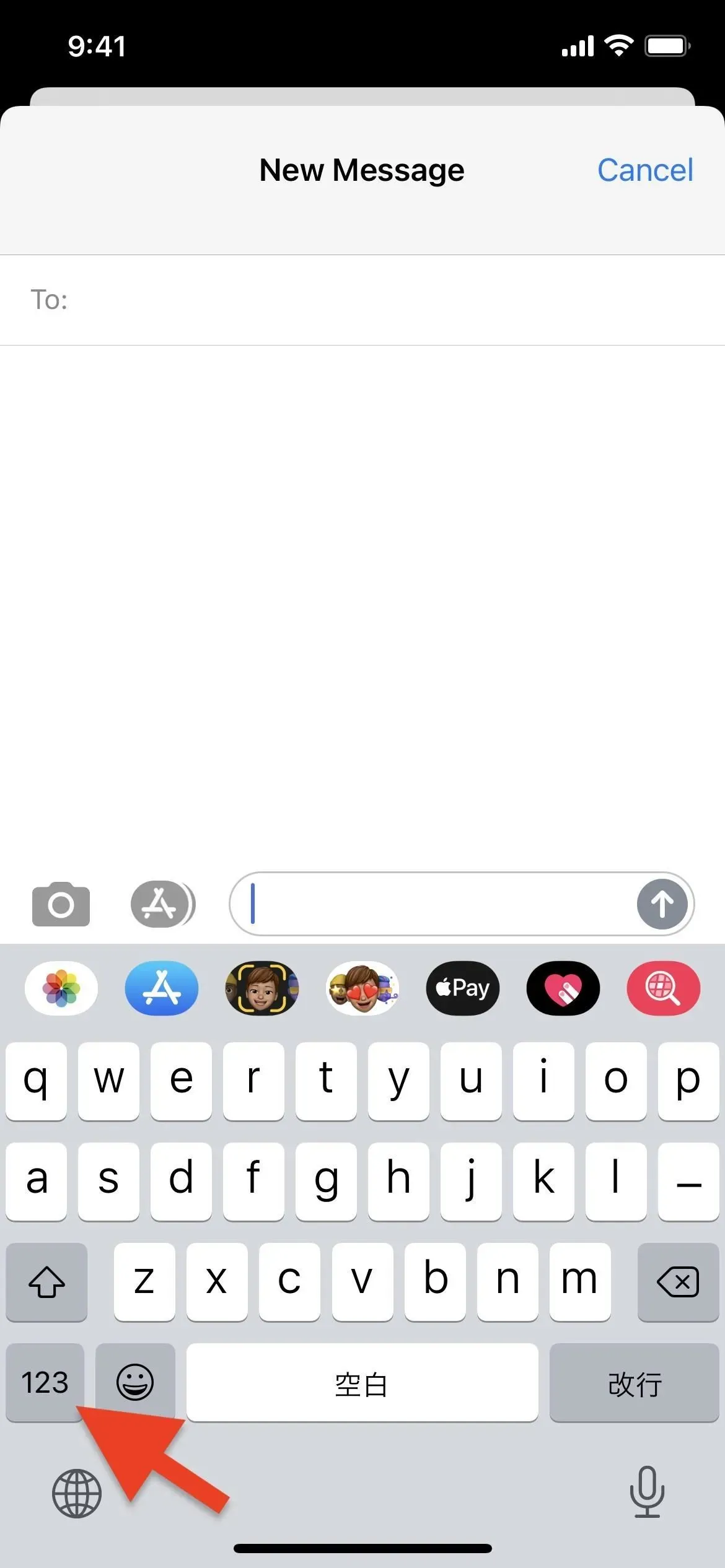
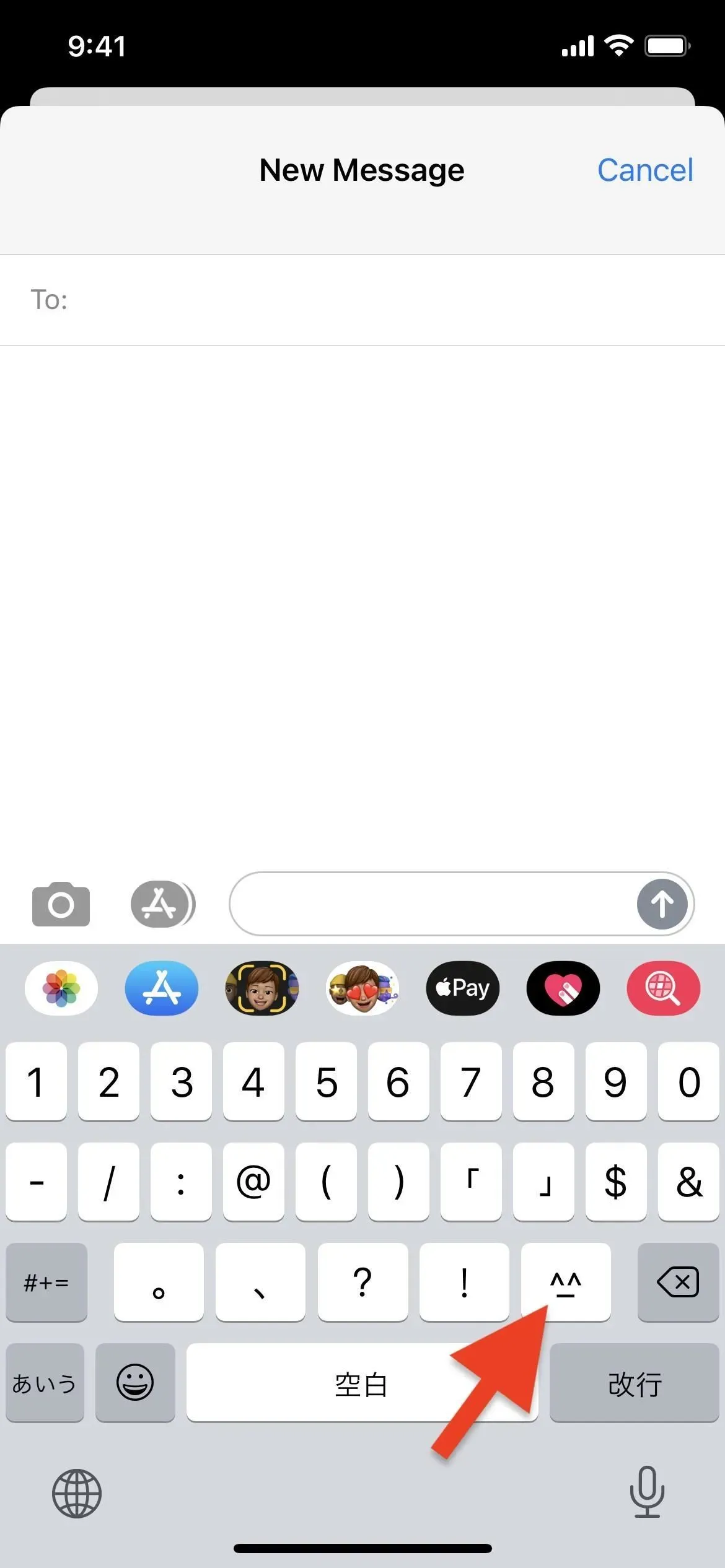
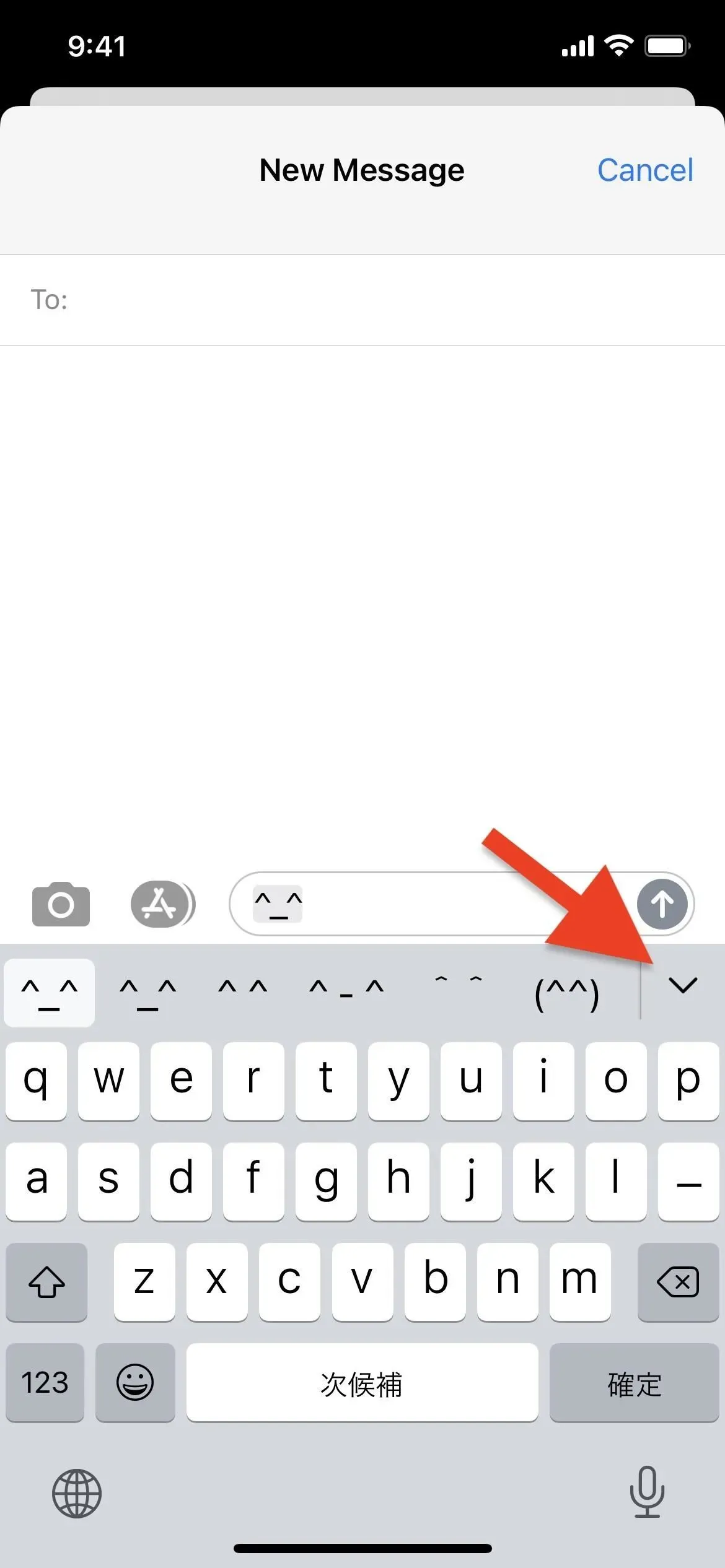
3 parinktis: kinų klaviatūros
Ne visos kiniškos klaviatūros veikia vienodai. Pirmoji žemiau esanti grupė veikia kaip Kana klaviatūra, kurioje paspausite klavišą „^_^“, kad pasiektumėte slaptą jaustukų klaviatūrą, tada paspauskite išskleidžiamąjį mygtuką (rodyklę žemyn) viršuje, kad išplėstumėte visą jaustukų sąrašą.
- Supaprastinta kinų kalba – Pinyin – 10 raktų
- Kinų kalba (supaprastinta) – insultas
- Tradicinė kinų kalba – Pinyin – 10 raktų
- Kinų, tradicinė – insultas
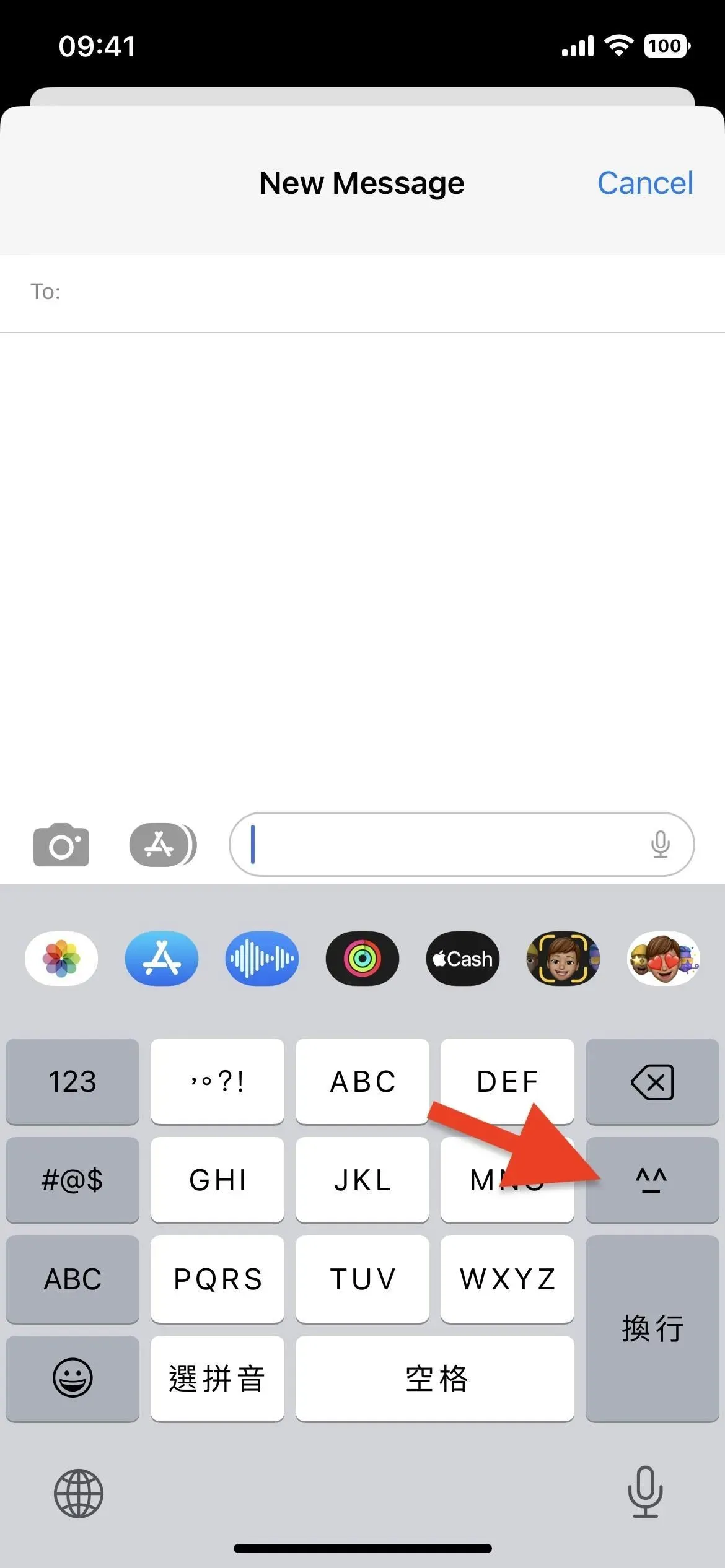
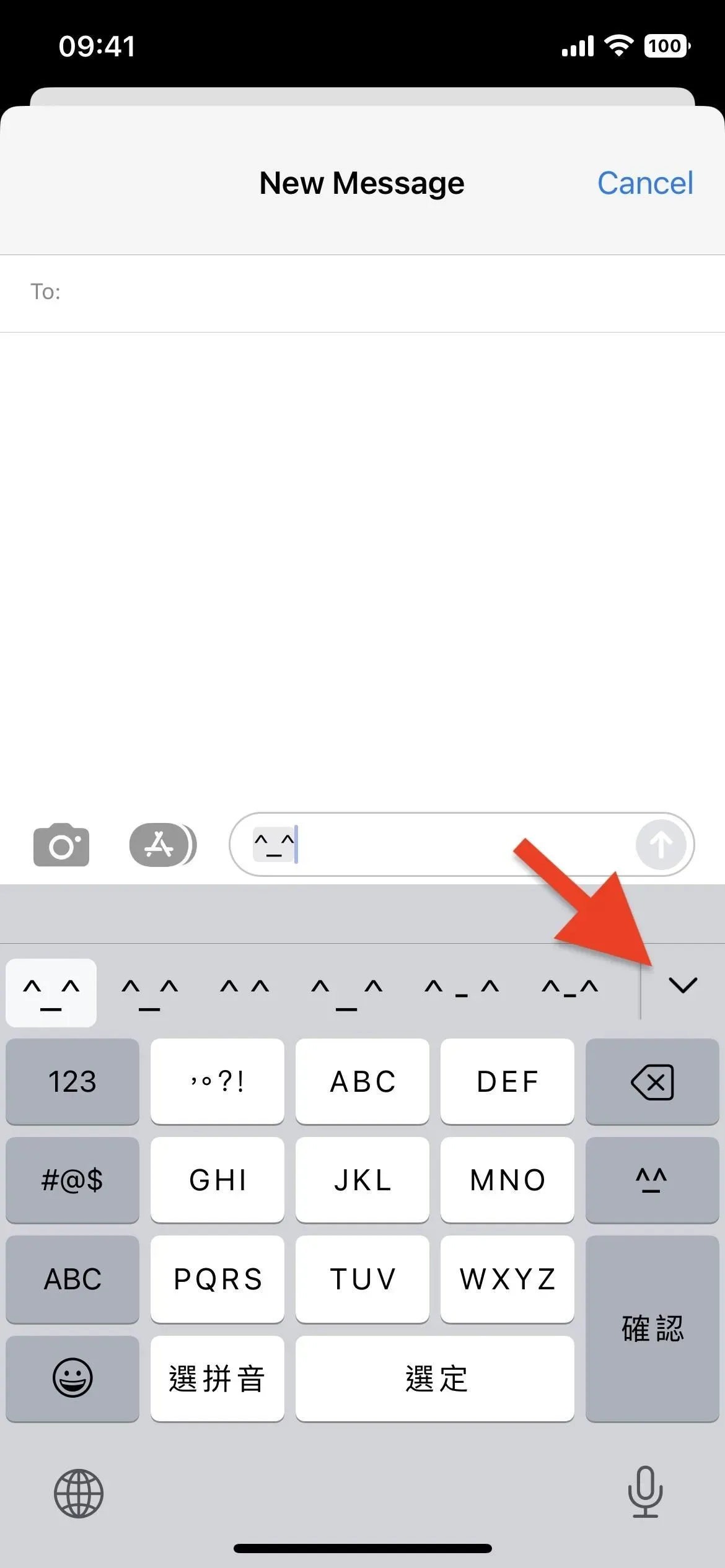
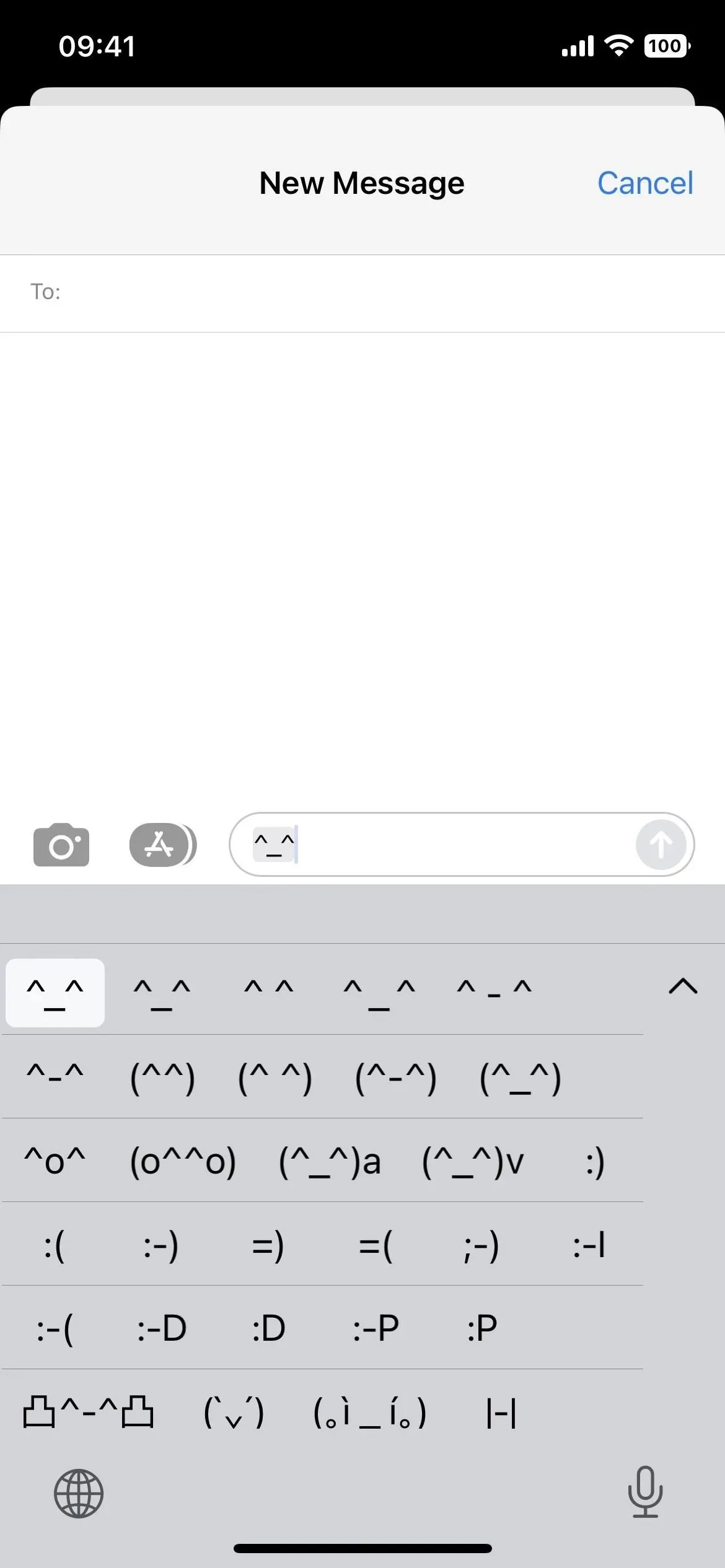
Kiniška, tradicinė – pinyin klaviatūra (10 klavišų).
Antroji grupė yra panaši į romaji klaviatūrą, bet su papildomu žingsniu. Paspauskite „123“, tada „#+-“ klavišą, tada „^_^“ ir paspauskite viršuje esantį išskleidžiamąjį mygtuką (rodyklę žemyn), kad išplėstumėte visą jaustukų sąrašą.
- Supaprastinta kinų kalba – rašysena
- Supaprastinta kinų kalba – pinyin (QWERTY arba AZERTY)
- Supaprastinta kinų kalba – Shuangpin (Sogou, Pinyin Jiajia, Weiruan, Xiaohe arba Changyong)
- Supaprastinta kinų kalba – Wubi (Wubi 86, Wubi 98 arba Wubi New-Century)
- Tradicinė kinų kalba (Cangjie) (QWERTY arba standartinė)
- Tradicinė kinų kalba – rašysena
- Tradicinė kinų kalba – pinjinas (QWERTY arba AZERTY)
- Kinų, tradicinis – shuangpin
- Tradicinė kinų kalba – Sucheng (QWERTY arba standartinis)
- Tradicinė kinų kalba (Zhuyin) (dinaminė arba standartinė)
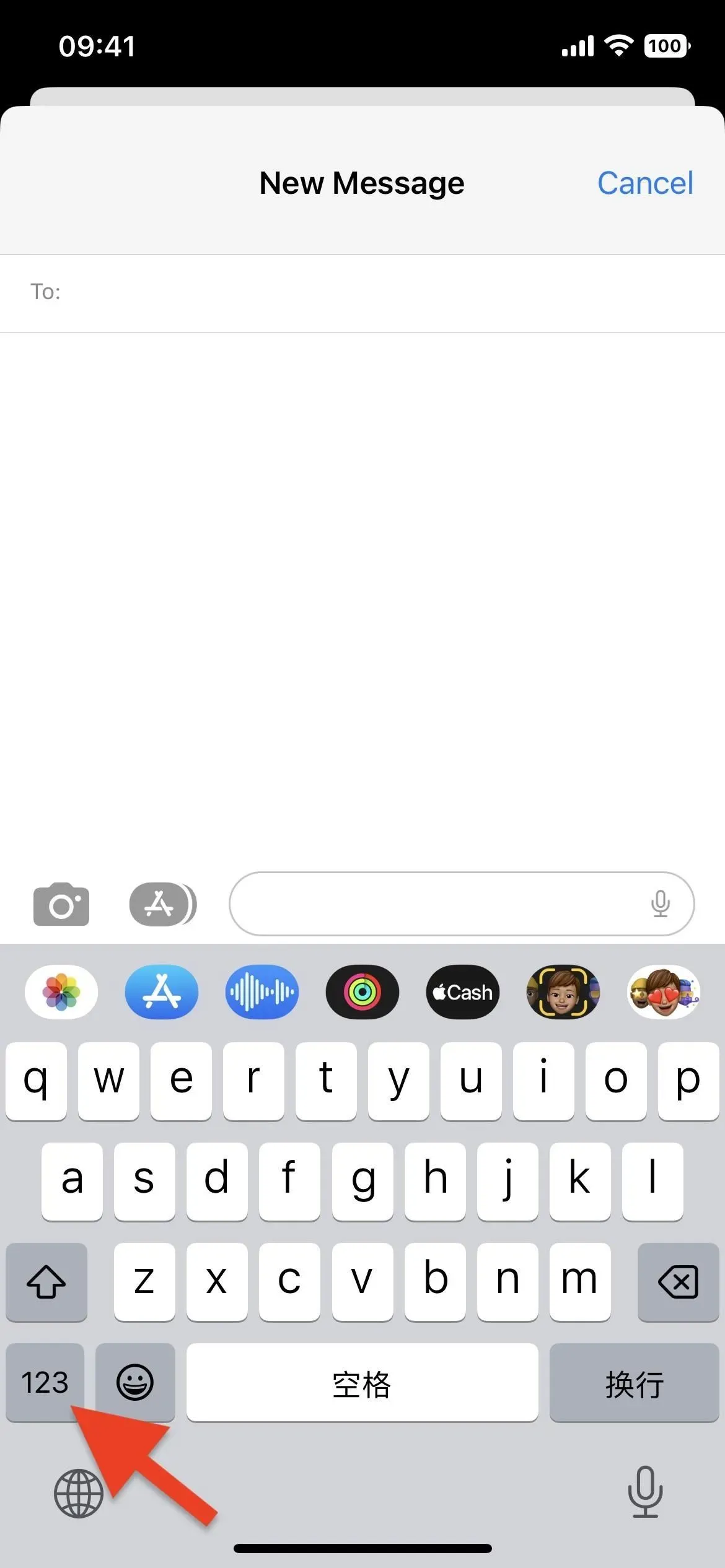
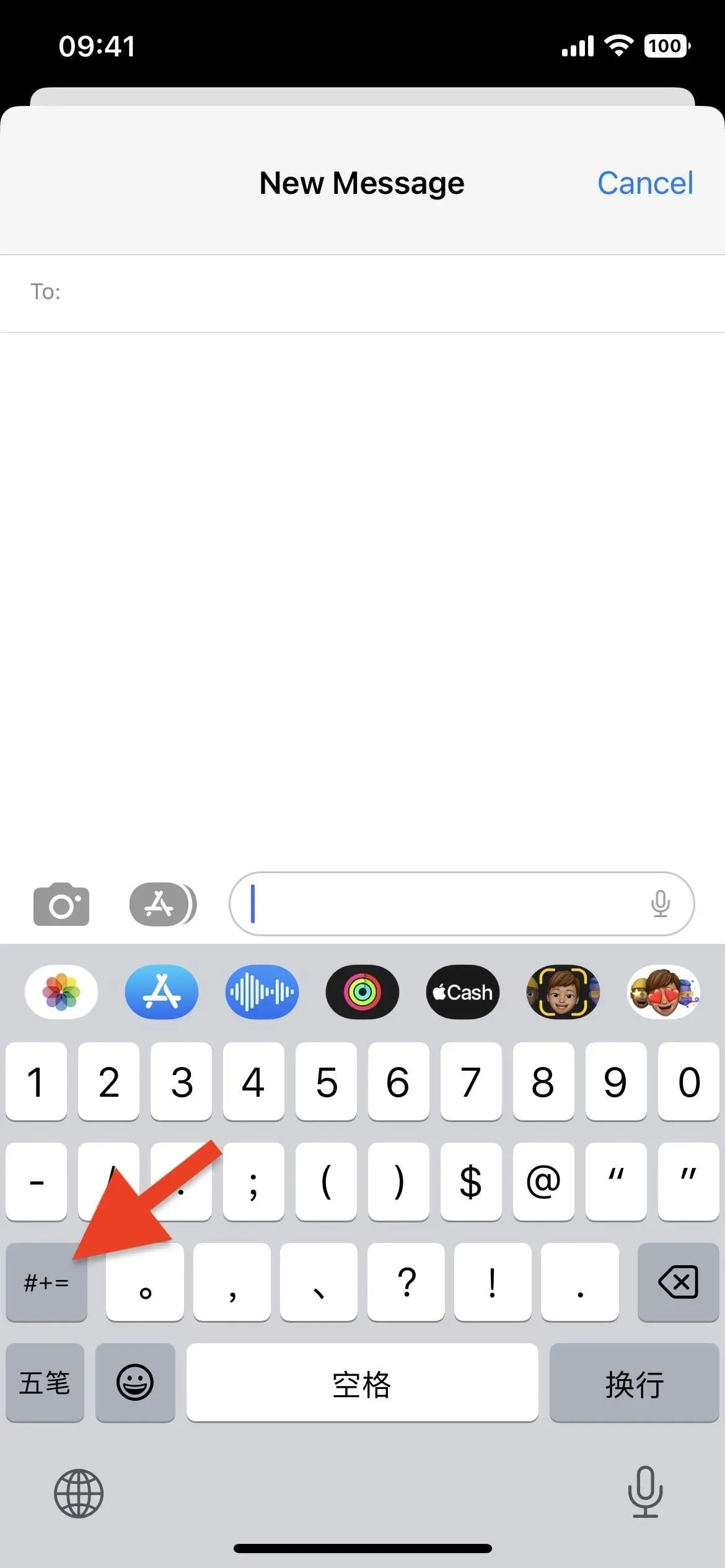
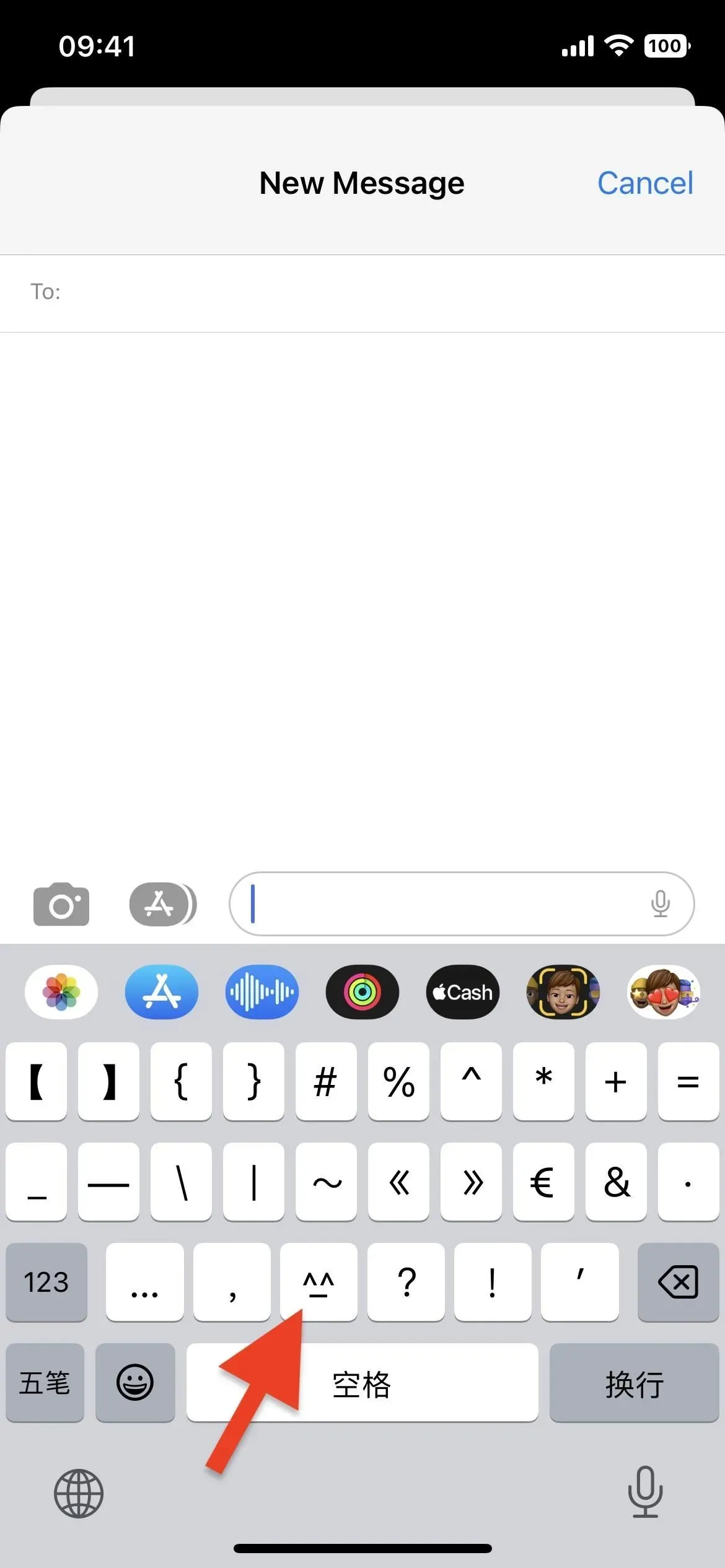
Supaprastinta kinų kalba – Wubi klaviatūra (Wubi 86).
3 veiksmas: pridėkite jaustukus kaip niekada anksčiau
Jei neatskleisite viso jaustukų sąrašo, galite perbraukti eilutėje kairėn, kad pamatytumėte daugiau. Tačiau jaustukų yra per daug, todėl paprasčiau spustelėti rodyklę žemyn, kad išplėstumėte sąrašą ir peržiūrėtumėte jį vertikaliai.
Radę patinkantį jaustuką, spustelėkite jį. Jaustukų klaviatūra išnyks, o pats jaustukas bus įkeltas ten, kur įvesite tekstą. Galite pašalinti bet kurią jaustuko dalį, nes ją sudaro tik atskiri Unikodo simboliai.
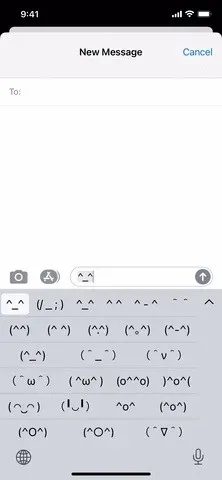
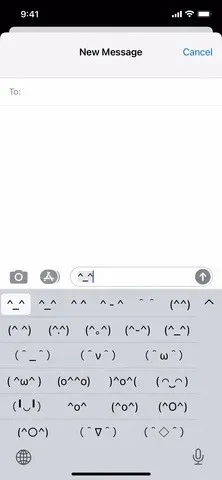
Kana (kairėje) ir romaji (dešinėje) klaviatūros.
Šiose klaviatūrose nėra visų jaustukų, o tik tinkamas rytietiško stiliaus jaustukų, vadinamų „kaomoji“, vakarietiškų ir kai kurių anime stiliaus jaustukų, pasirinkimas. Kiekvienos jaustukų simboliai, kai kurie iš jų yra skiemenų diagramos ir glifai, yra iš daugelio skirtingų simbolių rinkinių, pvz., hiragana, katakana, kanji, graikų ir kirilicos abėcėlės bei kitų tipų simbolių.
Kana, romaji ir kinų kalbos klaviatūros gali turėti tuos pačius statinius jaustukus, tačiau yra ir skirtingų, todėl jei norite daugiau įvairovės, verta turėti kelias klaviatūras.



Parašykite komentarą